eSIM, fiziksel SIM kart kullanmadan Android telefonuna kolayca bir mobil hat eklemeni sağlar. Bu rehberde Android’de eSIM’i adım adım nasıl etkinleştireceğini gösteriyoruz.
Android'de e-SIM Ekleme ve Kullanımı
Android cihazınızda eSIM kurulumu düşündüğünüzden daha basit. İşte adım adım yazımız:
Android telefonunuzun eSIM teknolojisini destekleyip desteklemediğini kontrol edin. eSIM destekleyen telefonlar yazımız yardımcı olabilir.
Telefonunuzun Ayarlar uygulamasını açın.
"Ağ & İnternet" veya "Bağlantılar" için arama yapın.
"Mobil ağ" veya "SIM kart yöneticisi" üzerine dokunun.
Bir eSIM ekleme seçeneğini bulun ve seçin.
Bir QR kodunu taramak veya bir aktivasyon kodu girmek arasında seçim yapın.
Kurulumu tamamlamak için ekrandaki talimatları izleyin.
Etkinleştirildikten sonra, eSIM'iniz normal bir SIM kart gibi çalışır. Mobil internet için kullanabilir, arama yapabilir ve mesaj gönderebilirsiniz. En iyi yanı mı? Kartları fiziksel olarak değiştirmeden birden fazla eSIM arasında geçiş yapabilirsiniz. eSIM ve Fiziksel Sim Farkı yazımız bu konuda size daha detaylı bilgi sağlayabilir. Bu özellik, sık seyahat edenler veya iş ve kişisel kullanım için ayrı numaralar kullananlar için faydalıdır.
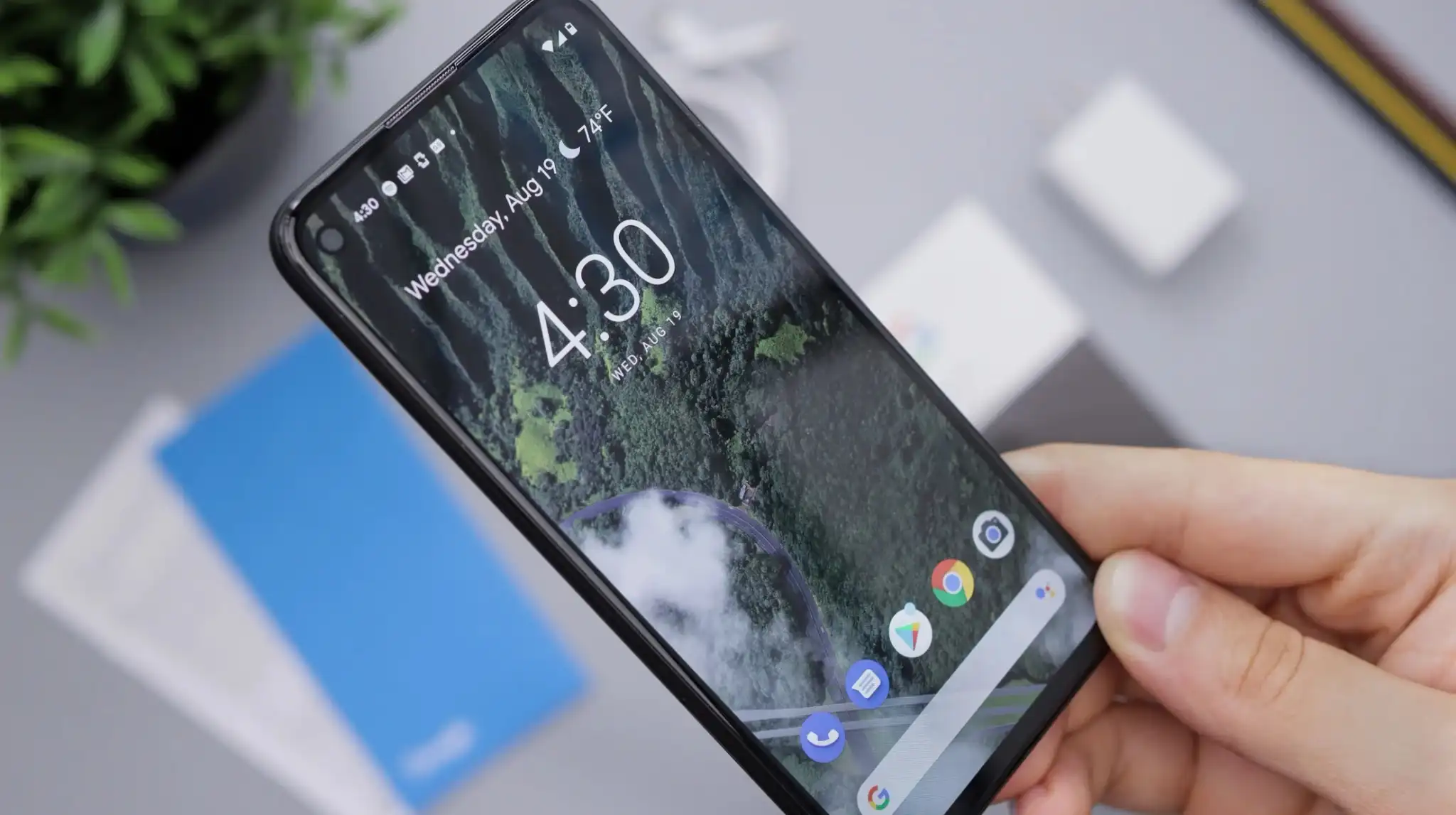
Android'de Roamless e-SIM Nasıl Alınır?
Roamless ile Android cihazınızda eSIM etkinleştirmek artık son derece kolay. Bu yenilikçi hizmet, hem sık seyahat edenler hem de esnek mobil iletişim seçenekleri arayanlar için kullanıcı dostu bir eSIM aktivasyon yaklaşımı sunuyor.
Başlamak için, kullanıcılar Roamless uygulamasını indirebilir. Uygulama, denemeniz için 1,25 dolar değerinde ücretsiz deneme kredisi ile geliyor. Android telefonunuzda eSIM'inizi etkinleştirmek için Roamless eSIM kurulum kılavuzu sayfamızdaki adımları izlemeniz yeterli. Android cihazlarınızda manuel eSIM aktivasyonunu kullanabilirsiniz.
Roamless'ın sadeliğe verdiği önem, eSIM'i hızlı ve verimli bir şekilde etkinleştirmek isteyen Android kullanıcıları için erişilebilir bir seçenek sunuyor. Bu, uluslararası seyahatlerde fiziksel SIM kartlara olan ihtiyacı potansiyel olarak ortadan kaldırıyor.
Samsung Android Telefonlarda eSIM Etkinleştirme
Samsung Galaxy cihazları, eSIM etkinleştirmek için basit bir süreç sunar.
Samsung telefonunuzun ve servis sağlayıcınızın eSIM'i desteklediğinden emin olun
Ayarlar > Bağlantılar > SIM kart yöneticisini açın
"Mobil plan ekle" veya "eSIM ekle" üzerine dokunun
QR kodunu taramayı veya bilgileri manuel olarak girmeyi seçin
Çift SIM için: "Çift SIM kullan" > "QR kodu ile ekle" seçin
eSIM profilini indirirken bekleyin
eSIM'inize isim verin ve tercihleri ayarlayın
Unutmayın: Kesin adımlar, Samsung modelinize ve Android sürümünüze bağlı olarak biraz farklılık gösterebilir. Emin değilseniz, telefonunuzun kullanıcı kılavuzuna ya da servis sağlayıcınıza destek için ulaşın.
Bu konu hakkında Daha detaylı bilgi edinmek için Samsung e-SIM destekleyen telefonlar yazımıza göz atabilirsiniz.
Google Pixel Telefonlarda eSIM Nasıl Etkinleştirilir
Google Pixel telefonlarda eSIM etkinleştirmek, kullanıcıların dijital SIM kartın avantajlarından yararlanmasını sağlayan basit bir işlemdir. Google, Pixel 2'den bu yana eSIM teknolojisini Pixel cihazlarına entegre etti. Bu sayede kullanıcılar, fiziksel SIM kartlara ihtiyaç duymadan operatör değiştirebiliyor veya birden fazla telefon numarasını yönetebiliyor. Google Pixel'inizde eSIM'i etkinleştirmek için şu adımları izleyin:
Pixel telefonunuzdaki Ayarlar uygulamasını açın
"Ağ & İnternet" üzerine dokunun
"Mobil ağ" seçeneğini belirleyin (veya ikinci bir hat ekliyorsanız "+ Taşıyıcı ekle" seçeneğini seçin)
"Bunun yerine bir SIM indir" üzerine dokunun
Listeden taşıyıcınızı seçin veya "Taşıyıcınızı göremiyor musunuz?" seçeneğini belirleyin
Taşıyıcınızın sağladığı QR kodunu taramak için ekrandaki talimatları izleyin
eSIM profilinin indirilmesini ve etkinleştirilmesini bekleyin
Aktifleştirildikten sonra, eSIM'inizi yeniden adlandırabilir ve arama, SMS ve veri için ayarlarınızı yapılandırabilirsiniz.
Bu süreç, Pixel modelinize ve Android sürümünüze bağlı olarak biraz farklılık gösterebilir, ancak genel adımlar Pixel serisi genelinde tutarlıdır. Herhangi bir sorunla karşılaşırsanız, lütfen taşıyıcınızla iletişime geçin.
Android Modelleri Arasında eSIM Aktif Etme Farklılıkları
eSIM etkinleştirme süreci genel olarak tüm Android cihazlarda benzer olsa da, üretici ve modele bağlı olarak küçük farklılıklar gösterebilir. Örneğin, Samsung Galaxy cihazları, Google Pixel telefonlarına kıyasla farklı bir menü yapısına sahip olabilir. Bazı modeller eSIM'inizi yönetmek için bir operatör uygulaması indirmenizi gerektirebilirken, diğerleri yerleşik eSIM yönetim araçlarına sahiptir. Her zaman cihazınızın özel talimatlarını kontrol etmek veya belirli Android modelinizde eSIM etkinleştirme konusunda ayrıntılı rehberlik için operatörünüzün destek sayfasına başvurmak faydalı olacaktır.
Bu adımları takip ederek ve cihazlar arasındaki olası farklılıkları anlayarak, Android akıllı telefonunuzda eSIM teknolojisinden kolaylıkla yararlanabilirsiniz.








